前から気になっていたのですが、8bitdoと言う海外製のゲームパッドを購入してみました。
漸くと言う感じですが、以前からずっと使ってみたかったので、念願かなってと言う感じです。
購入に踏み切れなかった理由は海外では絶賛されているのですが日本ではあまり評判が良くなかったからです。
結論から言うと何の問題もありませんでした。
どんな製品か?
Bluetooth接続の無線GAME PADですが、USB-Cで接続も可能です。(機種によると思います。)
対応機種はSwitch、Andorid、Wnidows、macOSと盛りだくさんです。
当然ですが、Windows以外には接続したことがありませんので他のデバイスで使い勝手はどうなのかはわかりません。
あくまでも8bitdo SN30Pro+をWindowsに接続して使った見たレビューです。
写真
外箱-表
外箱-裏
内箱の中です。箱はかなりがっしりしています。
内箱です。
付属品 USB Type A-Cケーブルとマニュアル類、何に使うのかよくわかりませんが、栓抜きが入っていました。
本体
本体裏
バッテリーは単三乾電池二本でも動くようですが、最初から充電バッテリーが入っています。
使い心地
使い心地はamazonのレビューにある通り、ボタンや十字キー、アナログスティックは軽めです。
アナログスティックやトリガーに関しては感度調整ができるので、使い勝手で不便を感じることはないと思います。
アナログは2スティック、2トリガー、デジタルは1十字パッド、8ボタン、2特殊ボタンです。
右スティックの右側にある特殊ボタン(Homeボタン)を押すとWindowsではSteamが起動します。
WindowsPCとはBluetooth接続の他、USB-Cで接続もできます。
公式HPからアプリがダウンロードできますが、こちらは有線で接続しないとダメです。
普段はバッテリー接続で有線接続している間に充電するようです。
バッテリー持続時間は20時間ほど4時間ほどで満充電されると説明にあります。
有線接続で専用アプリを使うとボタンの配置を変更できますが、今はほとんどのゲームでパッドのボタン変更が出来ますので、そちらでやった方が良いと思います。
また、私は使っていませんが、マクロ・連射も設定できるようです。
バイブレーションは左側がかなり大きく、右側は控えめです。
何か理由があるんでしょうか。
他、特に問題になったところはありません。
ファームウェアをアップデートすると文鎮になるというレビューがありましたが、普通にアップデート出来ました。
ゲーム用品は無茶苦茶な使い方をする人や常識を知らない方が結構無茶なことを言うので、もう少し冷静に判断してほしいなと思います。
amazonのレビューで勘違いされている方がいたので、マニュアルを和訳しておきます。
以下、マニュアルの和訳です。
startボタンを押すとコントローラーの電源が入ります。
startボタンを3秒間押しっぱなしにすると電源が切れます。
Switch
- startボタンとYボタンを3秒間同時押しすると電源が入り、ペアリングモードになります。緑色のLEDが左から右に点滅しながら動き始めます。
- Switchのホームページで「コントローラー」をクリックし、「持ち方/順番を変える」をクリックします。接続が成功するとLEDが点灯します。
- コントローラーは一度ペアリングすると、startを押すと自動的に再接続します。
- Switchに接続済みの場合、Starボタン=スイッチのスクリーンショットボタン、Homeボタン=スイッチのホームボタン
Andorid(D-input)
- startボタンとBボタンを3秒間同時押しすると電源が入り、ペアリングモードになります。緑色のLEDが左から右に点滅しながら動き始めます。
- お使いのアンドロイド端末のBluetooth設定で「8bitdo SN30Pro+」とペアリングしてください。接続が成功するとLEDが点灯します。
- コントローラーは一度ペアリングすると、startを押すと自動的に再接続します。
- USB接続: Step1の後、USBケーブルを介して8BitDoコントローラをAndroidデバイスに接続します。
Windows(X-input)
- startボタンとXボタンを3秒間同時押しすると電源が入り、ペアリングモードになります。緑色のLEDが左から右に点滅しながら動き始めます。
- お使いのWindows PCのBluetooth設定で「8bitdo SN30Pro+」とペアリングしてください。接続が成功するとLEDが点灯します。
- コントローラーは一度ペアリングすると、startを押すと自動的に再接続します。
- USB接続: Step1の後、USBケーブルを介して8BitDoコントローラをWindows PCに接続します。
macOS
- startボタンとAボタンを3秒間同時押しすると電源が入り、ペアリングモードになります。緑色のLEDが左から右に点滅しながら動き始めます。
- お使いのmacOS端末のBluetooth設定で「Wireless Controller」とペアリングしてください。接続が成功するとLEDが点灯します。
- コントローラーは一度ペアリングすると、startを押すと自動的に再接続します。
- USB接続: Step1の後、USBケーブルを介して8BitDoコントローラをmacOS端末に接続します。
連射機能
- ターボ機能を設定したいボタンを押したまま、Starボタンを押してターボ機能を有効化/無効化します。
- dパッド(十字キー)、アナログスティックは含まれていません。
- 任天堂Switchでは使えません。
バッテリー
状態 LED表示 バッテリー容量低下 赤のLEDが点滅 バッテリー充電中 赤のLEDが点灯 バッテリー充電完了 LED消灯
- 単三電池2本で20時間の使用を実現
- 充電式バッテリーパックで20時間のプレイ時間
- 4時間の充電時間で満充電可能
省電力機能
- 1分間Bluetooth接続が無いと自動的に電源オフ
- Bluetooth接続中、15分間操作されないと電源オフ
サポート
詳しい情報や追加サポートについては、 support.8bitdo.com をご覧ください。
ユーティリティソフト
Ultimate SoftwareはSN30Pro+専用で、ボタン配置の入れ替えやマクロ設定、ファームウェアのアップデートができるソフトです。
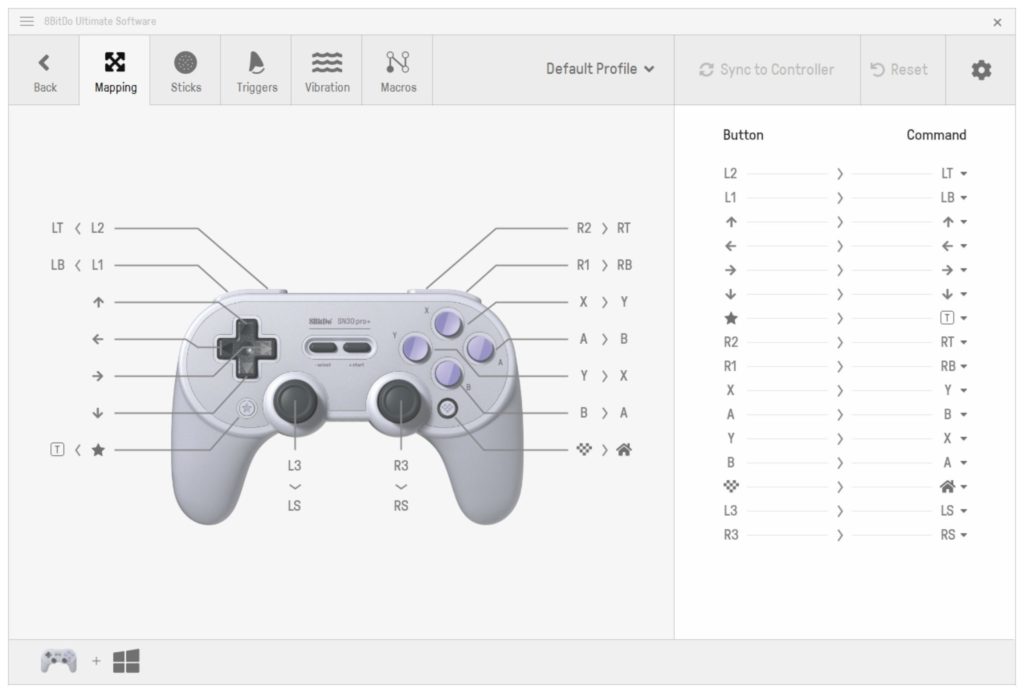
インストール不要で、ポータブルアプリになっています。
なお、キーボードのキー割付は出来ませんので勘違いされないようにしてください。あくまでもボタンの入れ替えです。
総評
8bitdo SN30Pro+コントローラーは買いだと思います。
個人的には初代PSから続くPS系コントローラーにきわめて近い握り心地で、海外製コントローラーによくある外人の手に合わせた日本人には大きすぎる作りとは違った使い勝手がツボでした。
アナログスティック、十字キー、ボタン、トリガー、総てが軽めなので、固めの感覚が好きな人は注意したほうが良いでしょう。
私はメガドラ派でしたが、SFCのコントローラーに似せてあるのも人によってはポイントが高いのではないかと思います。
特にレトロゲームファンには是非手に取って欲しい製品ですが、普通にコントローラーが欲しい方も買って損はないでしょう。
耐久性についてはまだわかりません。問題が出たら追記したいと思います。
某VTuberさんのようにパッドを握りつぶしてしまうような怪力の方も存在するようですが私はそういう怪力ではないので、心配するようなことはないと思います。
作りはかなりしっかりしています。
価格は5,590円と言う普及価格帯の製品なので、ASTROとかRazerの2-3万円する製品と同等の品質を期待するのはやめた方がいいです。
あくまでも値段の割には非常にいいと言うことです。
今一つのこの製品の美点は対応機種が多いこともあって、かなり入手性が良いことです。
欲しいときにすぐに手に入り、おかしなプレミアが付いてないのは今の時代、非常な美点だと思います。
ただし、マニュアルは英語と中国語しかなく、親切丁寧なサポートがあるわけでもないので、DIYマインドが強い人でないと辛いかもしれません。
まあ、マニュアルはこの記事で和訳しましたので、これを見ても使い方がわからないという人はあまりいないと思いますが・・・・








